Das Öffnen eines Fotos mit dem falschen Farbprofil kann dazu führen, dass die Farbe und die Einstellungen des Fotos falsch gedruckt werden. Um dies zu verhindern, Photoshop versucht, jeder Datei ein Farbprofil zuzuweisen, wodurch Sie immer mit den gleichen Werten arbeiten können. Wenn dieses Farbprofil nicht in die Datei eingebettet ist, wird die folgende Fehlermeldung angezeigt.
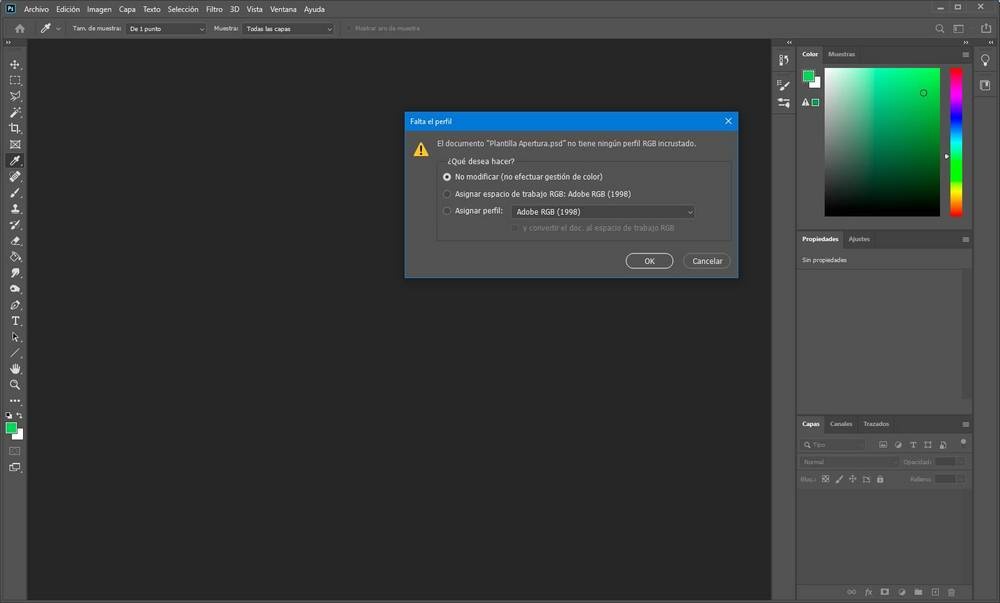
Was bedeutet die Farbprofil-Fehlermeldung in Photoshop?
Seine Botschaft Fehler “Fehlendes Profil” die beim Öffnen von Dokumenten in Photoshop angezeigt wird, weist darauf hin, dass Ihre Dateien kein integriertes Farbprofil enthalten. Photoshop ermöglicht es uns, die Datei ohne Farbprofil zu öffnen oder in andere vordefinierte Profile zu konvertieren. Wenn Sie nicht wissen, was wir tun, empfehlen wir Ihnen, die Dateien so zu belassen, wie sie sind. Das Konvertieren eines Bildes in ein anderes Farbprofil (zB Umschalten von RGB oder CMYK auf ICC) kann dazu führen, dass Schwarztöne weniger schwarz und verschwommen sind oder lebendige Farben verschwommen erscheinen.
Wenn wir Photoshop für die professionelle Bearbeitung verwenden, müssen wir dieses Problem lösen, indem wir eigene Farbprofile erstellen und diese den von uns gespeicherten Projekten zuweisen. Auf diese Weise können wir, auch wenn wir das Projekt auf einem anderen Computer öffnen, da das Profil integriert ist, die gleichen Farbeinstellungen haben und Probleme vermeiden.
Wenn wir jedoch verwenden Photoshop Auf persönlicher Ebene ist das Sicherste, dass wir nie Probleme mit Farbprofilen haben werden. Daher können wir die Arbeit mit diesem Programm optimieren, indem wir die Farbprofil-Fehlermeldung ausblenden, die beim Öffnen der darin enthaltenen Dateien angezeigt wird.
Fehler bei fehlendem Profil in Photoshop ausblenden
Um diese Fehlermeldung in Photoshop auszublenden, müssen wir Zugriff auf die Farbanpassungsoptionen des Editors haben. Öffnen Sie dazu das Menü ” Bearbeiten> Farbeinstellungen » , oder verwenden Sie es Photoshop-Tastaturkürzel “Umschalt + Strg + K” für sofortigen Zugriff auf diese Option.
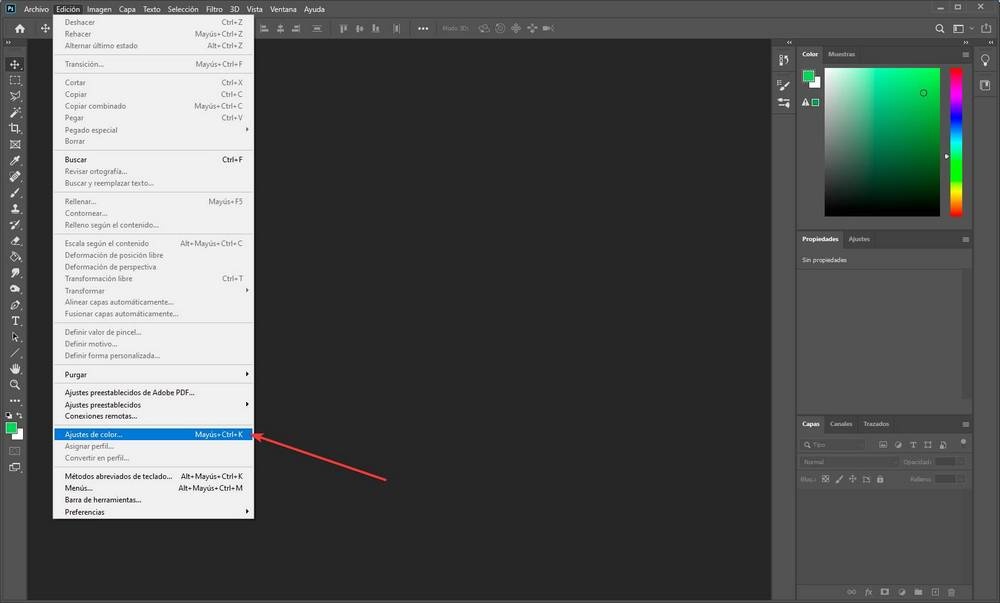
Dann sehen wir ein neues Fenster” Farbeinstellungen “. In diesem Fenster ist der Abschnitt, der uns interessiert ” Farbmanagementstandards “. Hier finden wir 3 Abschnitte, die es uns ermöglichen Meldung “Fehlendes Profil” ausblenden beim Öffnen von Dateien in Photoshop.

Um die Fehlermeldung zu deaktivieren, müssen Sie sowohl das Feld Profilunterschiede als auch das Feld Fehlende Profile deaktivieren.
Wir speichern die Änderungen in Photoshop und das war’s. Wenn wir von nun an ein Dokument in Photoshop öffnen, wird es automatisch ohne Nachfrage geöffnet.
Arbeiten mit Farbprofilen speichern
Wenn wir es richtig machen und diese Fehlermeldung in Photoshop nicht deaktivieren möchten, müssen wir sicherstellen, dass die von uns erstellten Projekte beim Speichern ihr eigenes Farbprofil behalten.
Wenn wir das Projekt in Photoshop haben, müssen wir dazu das Fenster ” Speichern als “(Strg + Umschalt + S) und wählen Sie die Option zum Einbetten des im Projekt verwendeten Farbprofils in das angezeigte Fenster.

Dadurch wird das Farbprofil geladen, wenn wir die Datei erneut auf dem Computer öffnen. Abgesehen davon, dass wir die Fehlermeldung nicht sehen, können wir auf jedem Computer mit den gleichen Farben arbeiten, um die Probleme zu beheben und sicherzustellen, dass unser Foto weiterhin ein professionelles Finish hat.